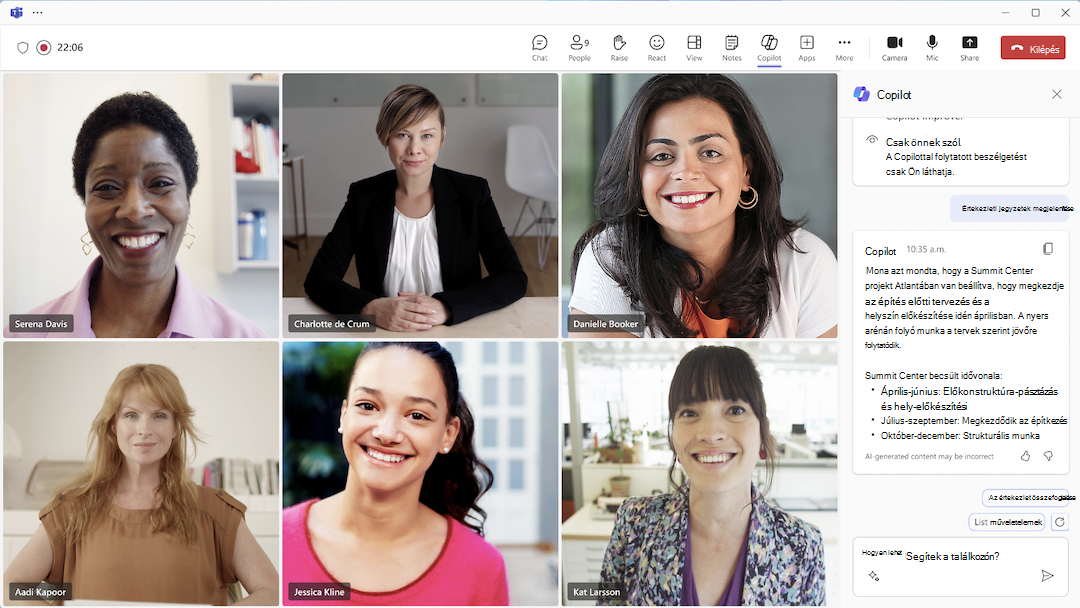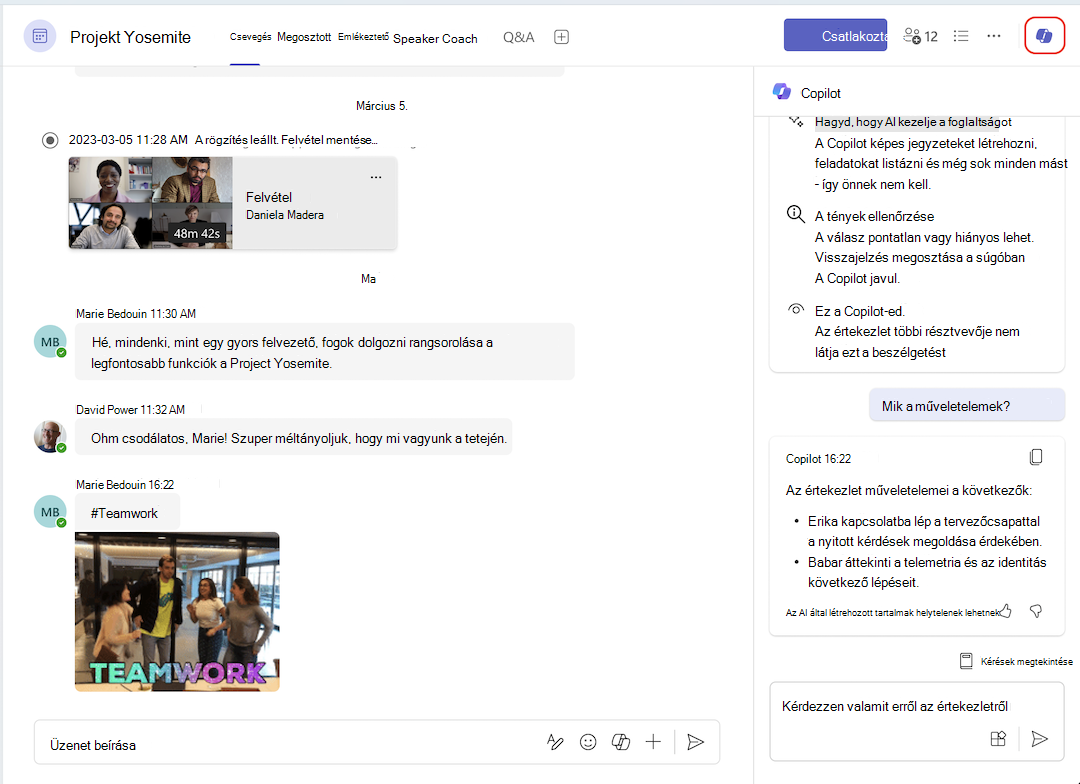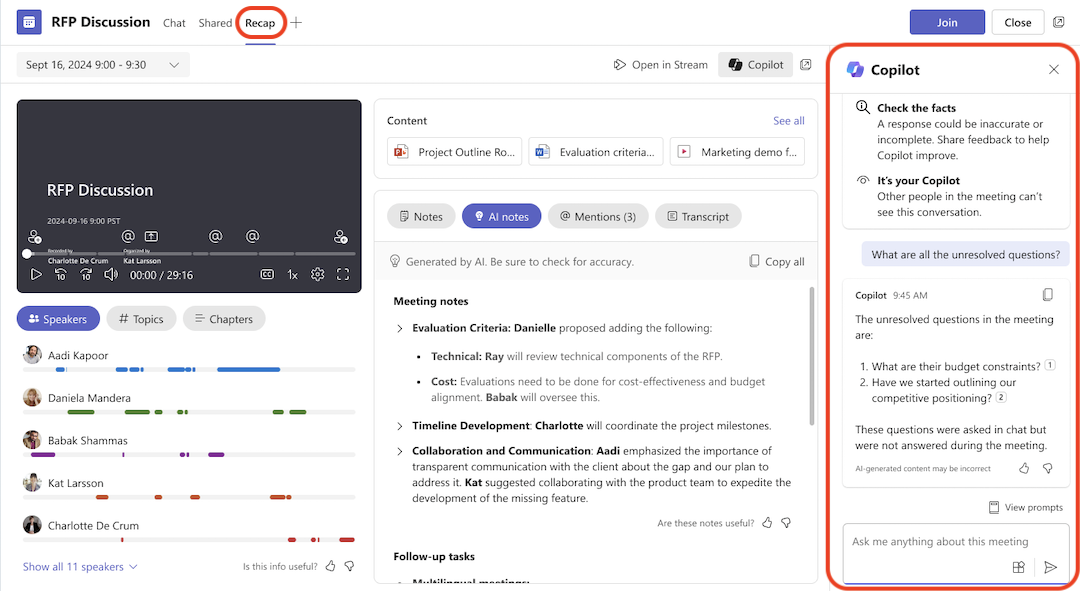A Copilot beépülő moduljainak használata a Microsoft Teams-értekezleteken
Hatókör
A Copilot használata értekezleten
A Copilot összefoglalhatja a főbb vitapontokat – beleértve azt is, hogy ki mondta el, hogy mit és hol vannak az emberek, vagy nem ért egyet – műveletelemeket javasolhat, és valós időben válaszolhat az értekezletek alatt vagy után feltett kérdésekre.
Megjegyzések:
-
A Copilot értekezleten való bekapcsolásához nincs szükség átírásra. Ha azonban fel szeretné kérni a Copilot az értekezletről, vagy meg szeretné tekinteni a Copilot beszélgetési előzményeit az értekezlet befejezése után, mindenképpen kapcsolja be az élő átírást az értekezlet során.
-
A Copilot nem fog működni a résztvevő szervezetén kívüli értekezleteken.
Értekezletek beállítása a Copilottal
Értekezletszervezőként Ön döntheti el, hogy a résztvevők hogyan és hogyan használhatják a Copilotot. Még ha nem is rendelkezik licenccel, ön irányíthatja a Copilotot az Ön által szervezett értekezleteken.
A szervezet házirendjétől, bizalmassági címkéjétől és sablonbeállításaitól függően a Következő értékek közül választhat a Copilot és a Facilitátor engedélyezése értekezlethez:
-
Az értekezlet alatt és után: Átírás szükséges a Copilot használatához. A Copilot azonnal elindul, amint valaki az értekezleten elkezdi az átírást. Az átírás leállítása a Copilotot is leállítja. Ha
-
Csak az értekezlet alatt: A Copilot akkor indul el, ha az értekezlet vezérlőiben ki van választva. A Copilot beszédfelismerési adatokat használ az értekezleten elhangzottak elemzéséhez. Ha valaki elkezdi átírni az értekezletet, a Copilot az értekezlet alatt és után is elérhető lesz az átírt részekhez. Az értekezlet befejezése után a nem átírt és a Copilottal folytatott interakciók nem lesznek elérhetők. Ha
-
Kikapcsolva: A Copilot le van tiltva az értekezlethez. A rögzítés és az átírás is le van tiltva az értekezleten, hogy Microsoft 365 Copilot ne férhessen hozzá az értekezlet során esetleg megosztott bizalmas adatokhoz.
Legyen hatékonyabb az értekezlet
A Copilot a vitafórum és az értekezlet csevegésének indoklásával segít a nyomon követésben, hogy választ kapjon az értekezletre vonatkozó kérdéseire. Válassza
A Copilot
-
Miben nem értünk egyet ezzel a témával kapcsolatban?
-
Hogyan reagált [az értekezlet egyik résztvevője] erre a javaslatra?
-
Milyen kérdéseket tehetek fel az értekezlet előremozdításához?
-
Hol vannak lyukak [az értekezlet egyik résztvevőjének] érvelésében?
-
Hozz létre egy táblázatot a tárgyalt ötletekkel, valamint azok előnyeivel és hátrányaival.
-
Sorolja fel az ötleteket, beleértve az emberek visszajelzéseit is, melyek az átiratból és a csevegésből származnak.
Látogasson el a Copilot-parancsgyűjtemény , és fedezze fel a további utasításokat, és ismerje meg, hogyan lehet a legtöbbet kihozni a Copilotból.
Ha az indítás után több mint 5 perccel csatlakozik egy értekezlethez, és a Copilot aktív, a Copilot értesítést küld önnek, hogy felzárkózhasson. Válassza a Copilot megnyitása lehetőséget, és várja meg, amíg az összefoglalás létrejön az értekezlet ablakának jobb oldalán.
A Teams asztali alkalmazás használata közben válassza a
A Copilot válaszainak szerkesztése Word vagy Excelben
A Teams értekezletekhez készült Copilot szolgáltatása segíthet a csapatának a további együttműködés érdekében Word vagy Excelbe exportálható fontos dokumentumok megismerésében.
-
Ha a Copilot válasza meghaladja az 1300 karaktert, válassza
-
Ha a Copilot válasza táblázatként van formázva, válassza
Ha olyan bizalmassági címkét adott hozzá az értekezlethez, amely nem teszi lehetővé, hogy a résztvevők tartalmat exportáljanak az értekezletből, a Copilot válaszait nem exportálhatja Word vagy Excelbe.
Ha bekapcsolta az értekezlet beállítását: Az értekezlet csevegésének, élő feliratainak és átiratainak másolásának és továbbításának kikapcsolása, a Copilot válaszait sem exportálhatja Word vagy az Excelbe.
A Copilot használata értekezlet után
A Copilotot az értekezlet után az értekezlet csevegésében és az Összefoglalás lapon érheti el. Ha kérdéseket szeretne feltenni azzal kapcsolatban, hogy mit mondtak az értekezlet végén, rendelkeznie kell egy elérhető értekezlet-átirattal.
Az értekezletcsevegésből
A Copilot átfogó információkat és megállapításokat biztosít a csevegésben írt adatok és az értekezlet átiratában rögzített beszélt tartalmak felhasználásával, ha van ilyen.
Elsőként válassza a
Az értekezlet megkezdése előtt ugyanúgy használhatja a Copilotot az értekezlet csevegési szálában, mint bármely más csevegést. Ha valaki elkezdi az átírást az értekezleten, a Copilot az átirattal együtt akár 24 órával az értekezlet előtt is tartalmazni fogja a csevegési adatokat. Amíg az átirat elérhető, a Copilot a csevegést és az átiratot is használhatja forrásként az értekezlet csevegésében.
Megjegyzések:
-
Ha a Copilot engedélyezésecsak az értekezlet során értékre van állítva, és nem indult el az átirat, a Copilot az értekezlet csevegésében csak a csevegésből származó információkat fogja tartalmazni.
-
Ha a Copilot engedélyezéseKi értékre van állítva, a Copilot az értekezleti csevegésben továbbra is elérhető marad, és csak a csevegésből származó információkat fogja tartalmazni.
Az Összefoglalás lapon
Ha az átírás be volt kapcsolva az értekezlet során, a Copilot az értekezlet csevegésének Összefoglalás lapján is elérhető. Nyissa meg
Megjegyzések:
-
Az intelligens áttekintés a Teams prémium verzió részeként érhető el, amely egy bővítménylicenc, amely további funkciókat biztosít a Teams-értekezletek személyre szabottabbá, intelligensebbé és biztonságosabbá tételéhez. A Teams prémium verzióhoz való hozzáféréshez forduljon a rendszergazdához.
-
Az intelligens áttekintés a Microsoft 365 Copilot-licenc részeként is elérhető.